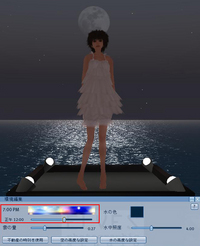2009年03月16日
【209】空の事前設定を使いこなす(1)
こんにちは♪
今回は、【206】で紹介した、外部環境の景観が維持されたまま、綺麗なSSを撮ることができる方法について簡単に説明しておきます。
この方法での効果としては、例えば、フェイスライトや撮影ライトを利用しない「風景ガンマ」のライティングで明るさの設定をしても夜の景観はそのまま維持できるようになります。
下の写真は、7:00PMの時間帯に撮影したものですが、風景ガンマを3,00以上に設定しても、風景には明るさの効果が反映されいないように見えます。
▼夜(7:00PM)にフェースライトを装着しなくても、アバターにはライティング効果が反映される

基本的に「風景ガンマ」の値を高くする(明るくする)と、アバターだけでなく、風景自体にも明るくなります。
「風景ガンマ」の効果は、室内撮影の場合は、アバターだけに反映されているように見えるのですが、室外撮影の場合は、風景にも効果が反映されてしまうので「風景ガンマ」の値を高くすると景観が明るくなってしまいます。

上の写真に「風景ガンマ」2.03を適応すると、下の写真のように空と水の環境の見映えが全てが明るくなってしまいます。

今回説明する方法は、「風景ガンマ」の値をアバターに対するライティングとして固定したまま、空と水の環境を「空の高度な環境設定」機能を使って造り出してしまおうというものです。
上手に説明できないので、検証した際のSSを載せておきます。

「空と遠景の露光」を0.03から0.49にしてみると遠景が明るくなります。

「空の遠景の露光」の数値を上げると明るくなることがわかります。

「最大高度」を0にするとアバターの明度が0になります。

「大気の透明度」を4.0(最大)にすると、背景の明度が0になります。

7:00PMの時間帯のベストな設定例は下のとおりです。

今回は、【206】で紹介した、外部環境の景観が維持されたまま、綺麗なSSを撮ることができる方法について簡単に説明しておきます。
この方法での効果としては、例えば、フェイスライトや撮影ライトを利用しない「風景ガンマ」のライティングで明るさの設定をしても夜の景観はそのまま維持できるようになります。
下の写真は、7:00PMの時間帯に撮影したものですが、風景ガンマを3,00以上に設定しても、風景には明るさの効果が反映されいないように見えます。
▼夜(7:00PM)にフェースライトを装着しなくても、アバターにはライティング効果が反映される

基本的に「風景ガンマ」の値を高くする(明るくする)と、アバターだけでなく、風景自体にも明るくなります。
「風景ガンマ」の効果は、室内撮影の場合は、アバターだけに反映されているように見えるのですが、室外撮影の場合は、風景にも効果が反映されてしまうので「風景ガンマ」の値を高くすると景観が明るくなってしまいます。

上の写真に「風景ガンマ」2.03を適応すると、下の写真のように空と水の環境の見映えが全てが明るくなってしまいます。

今回説明する方法は、「風景ガンマ」の値をアバターに対するライティングとして固定したまま、空と水の環境を「空の高度な環境設定」機能を使って造り出してしまおうというものです。
上手に説明できないので、検証した際のSSを載せておきます。

「空と遠景の露光」を0.03から0.49にしてみると遠景が明るくなります。

「空の遠景の露光」の数値を上げると明るくなることがわかります。

「最大高度」を0にするとアバターの明度が0になります。

「大気の透明度」を4.0(最大)にすると、背景の明度が0になります。

7:00PMの時間帯のベストな設定例は下のとおりです。

【211】空の事前設定を使いこなす(3)
【210】空の事前設定を使いこなす(2)
【208】スタッフのモデル撮影★Da5id Mayo(5)
【199】光彩効果(3)
【198】光彩効果(2)
【160】風景ガンマの効果検証(3)
【210】空の事前設定を使いこなす(2)
【208】スタッフのモデル撮影★Da5id Mayo(5)
【199】光彩効果(3)
【198】光彩効果(2)
【160】風景ガンマの効果検証(3)
Posted by Shin Zsigmond at 18:08│Comments(0)
│●撮影テクニック
※会員のみコメントを受け付けております、ログインが必要です。